Oppdatert april 2024: Slutt å få feilmeldinger og senk systemet med optimaliseringsverktøyet vårt. Få den nå på denne koblingen
- Last ned og installer reparasjonsverktøyet her.
- La den skanne datamaskinen din.
- Verktøyet vil da fiks datamaskinen din.
Hvis Kodi ikke kan åpnes på Windows, er det vanligvis et tegn på at noe har gått galt. Dette problemet oppstår ofte etter at brukere har oppdatert Windows eller Kodi til den nyeste versjonen, eller etter å ha installert noen tillegg. Dette problemet er også relatert til fryseproblemer når du prøver å forlate Kodi og en rekke andre mindre problemer.
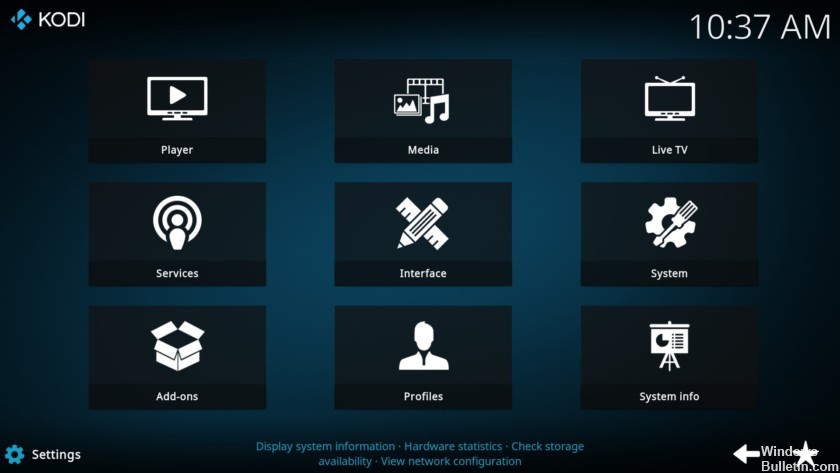
Hva er Kodi?
Tidligere kjent som XBMC, Kodi er den gratis og konsistente mediaspilleren som støtter alle typer musikk og video på alle Windows-operativsystemer som Windows 7, 8 og 10, er ideell og har som mål å gi deg utallige kilder.
Når du mottar Kodi-boksen, kan du laste ned forskjellige TV-serier og filmer som streamer videoer etter dine ønsker. Imidlertid er det alltid feil når du bruker Kodi, for eksempel når Kodi 17.3 krasjer.
Du må fjerne Kodi som ikke er åpen eller Kodi er åpen, men en video stamming feil så snart som mulig.
Oppdatering fra april 2024:
Du kan nå forhindre PC -problemer ved å bruke dette verktøyet, for eksempel å beskytte deg mot tap av filer og skadelig programvare. I tillegg er det en fin måte å optimalisere datamaskinen for maksimal ytelse. Programmet fikser vanlige feil som kan oppstå på Windows -systemer uten problemer - du trenger ikke timer med feilsøking når du har den perfekte løsningen på fingertuppene:
- Trinn 1: Last ned PC Repair & Optimizer Tool (Windows 10, 8, 7, XP, Vista - Microsoft Gold-sertifisert).
- Trinn 2: Klikk på "start Scan"For å finne Windows-registerproblemer som kan forårsake PC-problemer.
- Trinn 3: Klikk på "Reparer alle"For å fikse alle problemer.
Oppdater DirectX

DirectX er utviklet av Microsoft og støtter hovedsakelig multimediaoppgaver, inkludert spill og videoer. Hvis det er problemer, kan du ikke se videoer eller spille spill.
Før du laster ned den nyeste versjonen av DirectX, må du sjekke den gjeldende versjonen av DirectX som er installert på datamaskinen din.
1) Trykk på Win + R (Windows-logotasten og R-tasten) på tastaturet samtidig for å hente frem kjøringen. Skriv inn dxdiag, og klikk deretter OK. Dette åpner diagnoseverktøyet DirectX.
2) Når vinduet DirectX Diagnostic Tool åpnes, vil du se DirectX-versjonen i kategorien System. I neste skjermbilde er DirectX-versjonen DirectX 12.
Kodi-oppdatering
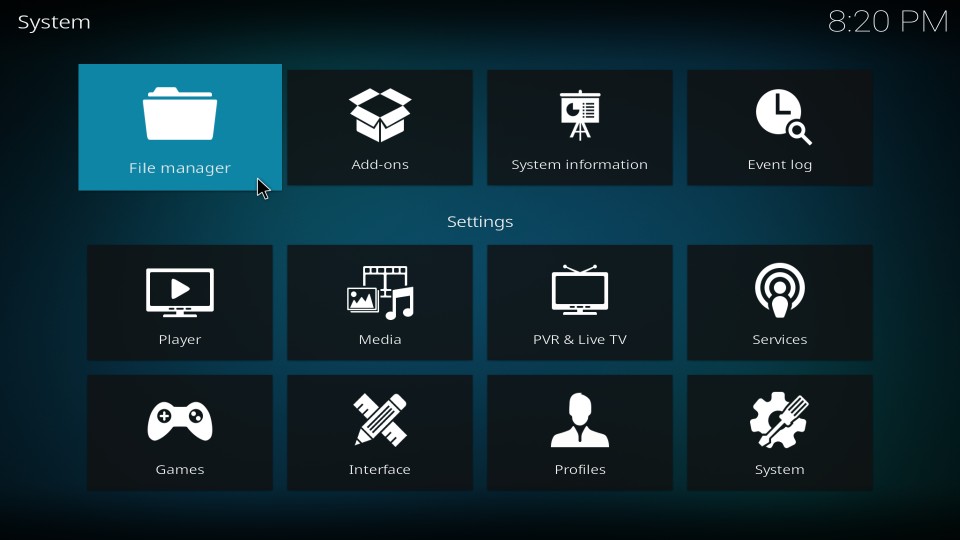
Utviklerne bak Kodi Media Player er absolutt en produktiv gruppe, med det bredere samfunnet. Oppdateringer er hyppige, spesielt hvis du har registrert deg for betaversjonen, og de mest kritiske problemene løses etter oppdateringene.
Den siste stabile versjonen er 17.4 Krypton, så sørg for at du får den hvis du allerede har gjort det. Oppgraderingsprosessen er i hovedsak den samme som flytteprosessen, med noen forskjeller.
Denne guiden viser deg hvordan du oppgraderer Kodi til v17.4 Krypton:
- Lagre innstillingene. Naviger til C: Brukere> AppData> Roaming og lagre Kodi-mappen.
- Last ned installasjonen av Kodi v17.4 Krypton.
- Høyreklikk på installasjonsfilen og kjør den som administrator.
- Til slutt, start Kodi og sjekk for endringer.
Slett filtypen
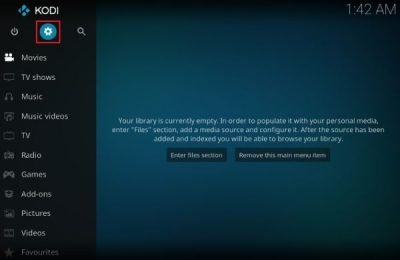
Det er en fil som følger tilleggene du la til Kodi-programmet. Hvis åpningsproblemet ble forårsaket av et tillegg du nylig la til, bør du slette en bestemt Kodi-fil, og du kan slette addonet og fortsette å bruke Kodi riktig! Følg disse instruksjonene:
Naviger til neste sted på datamaskinen din ved å åpne Windows Utforsker og klikke på PC-ikonet i venstre meny:
C: \ Brukere \ dittbrukernavn \ AppData \ Kodi \ Userdata \ Database
- Hvis du ikke kan se AppData-mappen, kan det hende du må aktivere alternativet for å se skjulte filer og mapper. I File Explorer-menyen klikker du på Vis-fanen og klikker på avmerkingsboksen Skjulte elementer i
- Vis / skjul delen. File Explorer viser de skjulte filene og husker dette alternativet til du endrer det igjen.
- Slett mappen Addons27.db i databasemappen. Hvis du mottar en melding om at noen filer ikke kunne slettes fordi de ble brukt, kan du prøve å forlate Kodi og fullføre prosessen i oppgavebehandleren.
- Forsikre deg om at mappene er fullstendig slettet og at det ikke er flere filer igjen. Sjekk om Kodi-problemet vedvarer etter at datamaskinen har startet på nytt!
https://forum.kodi.tv/showthread.php?tid=311466
Ekspert Tips: Dette reparasjonsverktøyet skanner depotene og erstatter korrupte eller manglende filer hvis ingen av disse metodene har fungert. Det fungerer bra i de fleste tilfeller der problemet skyldes systemkorrupsjon. Dette verktøyet vil også optimere systemet ditt for å maksimere ytelsen. Den kan lastes ned av Klikk her

CCNA, Webutvikler, PC Feilsøking
Jeg er en datamaskinentusiast og en praktiserende IT-profesjonell. Jeg har mange års erfaring bak meg i dataprogrammering, feilsøking og reparasjon av maskinvare. Jeg er spesialisert på webutvikling og database design. Jeg har også en CCNA-sertifisering for nettverksdesign og feilsøking.

